为什么8gb的文件复制到14gb的u盘扔提示容量不足 为什么14gb的u盘无法存储8gb的文件
更新时间:2024-04-20 11:36:36作者:jiang
当我们尝试将8GB的文件复制到14GB的U盘时,很多人可能会感到困惑和不解,为什么会提示容量不足呢?实际上这并不是因为U盘容量不够,而是由于U盘的文件系统格式导致的,常见的FAT32文件系统只支持最大4GB的单个文件存储,因此无法存储超过该大小的文件。而在14GB的U盘上存储8GB的文件时,也可能因为文件系统格式不同而导致无法存储。了解文件系统对于正确使用U盘至关重要。
解决方法:
1、首先,我们将U盘插入到电脑,然后打开我的电脑,可以看到我的U盘容量为14G,那么现在我们复制一个大于4G的文件试试。

2、大家可以看到,系统提示文件过大,那这要怎么办呢,别急,接下来我们就改变一下U盘的文件系统类型。
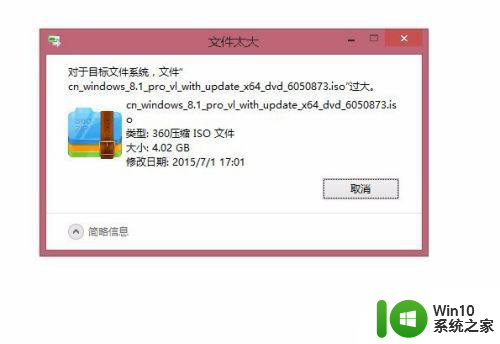
3、首先,我们需要将U盘中的重要文件先进行备份,因为我们需要对U盘进行格式化,备份好后,右键单击U盘,选择“格式化”。
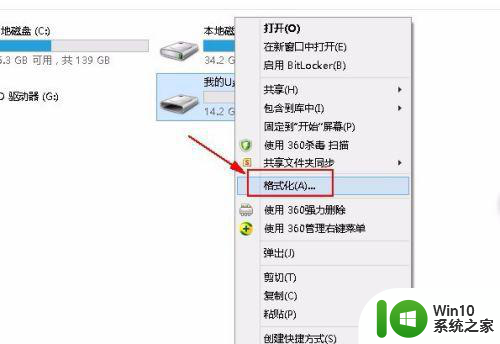
4、然后我们在“文件系统”下拉列表中选择“NTFS”,然后点击确定进行格式化。
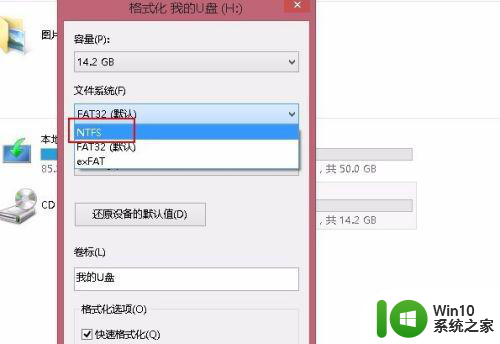
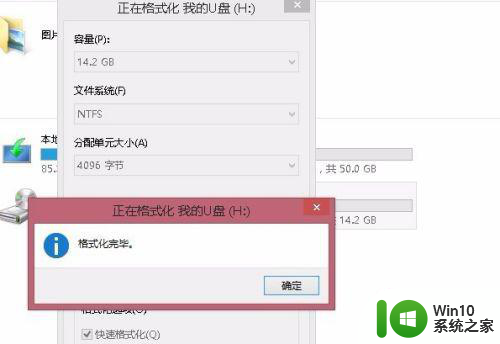
5、这时我们在将刚才的文件复制到U盘时就会发现可以正常进行复制了,系统也不会提示文件过大了。

以上就是为什么8gb的文件复制到14gb的u盘扔提示容量不足的全部内容,还有不懂得用户就可以根据小编的方法来操作吧,希望能够帮助到大家。
为什么8gb的文件复制到14gb的u盘扔提示容量不足 为什么14gb的u盘无法存储8gb的文件相关教程
- U盘为什么无法复制大文件 U盘传输大文件失败的原因
- 为什么视频文件复制到另一个u盘不能播放 视频文件复制到另一个U盘后无法播放的原因
- 为什么U盘的文件容易丢失 U盘文件丢失的原因有哪些
- U盘复制文件时提示空间不足的原因和解决方法 U盘复制文件时提示空间不足怎么办
- u盘16g只有14g为什么 u盘16g容量为什么不足16g
- u盘空间足够却提示文件太大如何解决 U盘存储空间足够但无法存储大文件怎么办
- 解决u盘容量不足的几种方法 如何扩展u盘的存储容量
- 文件过大不能复制到u盘的解决方法 为什么过大文件不可以拷到U盘里
- 浅析复制文件到u盘系统提示文件过大无法复制的解决方法 U盘复制文件过大无法复制解决方法
- 优盘无法存储超过4G文件的解决方法 优盘存储容量限制
- u盘文件为什么会乱码 为什么u盘中文件打开是乱码
- 5g的文件放不进u盘怎么办 U盘容量不足5G怎么处理
- U盘装机提示Error 15:File Not Found怎么解决 U盘装机Error 15怎么解决
- 无线网络手机能连上电脑连不上怎么办 无线网络手机连接电脑失败怎么解决
- 酷我音乐电脑版怎么取消边听歌变缓存 酷我音乐电脑版取消边听歌功能步骤
- 设置电脑ip提示出现了一个意外怎么解决 电脑IP设置出现意外怎么办
电脑教程推荐
- 1 w8系统运行程序提示msg:xxxx.exe–无法找到入口的解决方法 w8系统无法找到入口程序解决方法
- 2 雷电模拟器游戏中心打不开一直加载中怎么解决 雷电模拟器游戏中心无法打开怎么办
- 3 如何使用disk genius调整分区大小c盘 Disk Genius如何调整C盘分区大小
- 4 清除xp系统操作记录保护隐私安全的方法 如何清除Windows XP系统中的操作记录以保护隐私安全
- 5 u盘需要提供管理员权限才能复制到文件夹怎么办 u盘复制文件夹需要管理员权限
- 6 华硕P8H61-M PLUS主板bios设置u盘启动的步骤图解 华硕P8H61-M PLUS主板bios设置u盘启动方法步骤图解
- 7 无法打开这个应用请与你的系统管理员联系怎么办 应用打不开怎么处理
- 8 华擎主板设置bios的方法 华擎主板bios设置教程
- 9 笔记本无法正常启动您的电脑oxc0000001修复方法 笔记本电脑启动错误oxc0000001解决方法
- 10 U盘盘符不显示时打开U盘的技巧 U盘插入电脑后没反应怎么办
win10系统推荐
- 1 雨林木风ghost win10 64位简化游戏版v2023.04
- 2 电脑公司ghost win10 64位安全免激活版v2023.04
- 3 系统之家ghost win10 32位经典装机版下载v2023.04
- 4 宏碁笔记本ghost win10 64位官方免激活版v2023.04
- 5 雨林木风ghost win10 64位镜像快速版v2023.04
- 6 深度技术ghost win10 64位旗舰免激活版v2023.03
- 7 系统之家ghost win10 64位稳定正式版v2023.03
- 8 深度技术ghost win10 64位专业破解版v2023.03
- 9 电脑公司win10官方免激活版64位v2023.03
- 10 电脑公司ghost win10 64位正式优化版v2023.03